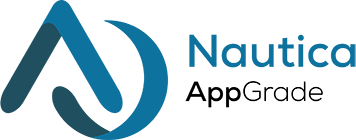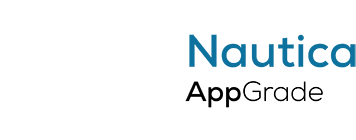Generazione Automatica Documenti
Semplifica e velocizza la generazione di documenti da condividere o far firmare ai tuoi clienti/alunni. Tramite questa gestione generi in modo automatico documenti che si compileranno con i dai del vostro cliente.
Per Generare un nuovo modello di stampa clicca su [Modulistica] nel menù di sinistra.
In questa lista trovi tutti i modelli che hai già precedentemente creato. Per creare un nuovo modello clicca sul pulsante [+ Aggiungi Modello] e nella maschera che compare inserisci le informazioni richieste:
- Nome : Nome identificativo del modello
- Tipo : Seleziona il tipo di modello che vuoi creare.
- Da Editor: Inserisci nell’editor il testo del modello che vuoi creare. Se utilizza questa modalità i file generati saranno in formato PDF.
- Da File: Puoi allegare un file in formato .docx(word), .xls/.xslx(excel). In questa modalità puoi scegliere se il file generato deve rispettare il formato iniziale oppure deve essere convertito in PDF. Per convertirlo in PDF seleziona l’opzione “Converti in PDF”.
- Abilitato : Se attivi questo campo il modello di stampa sarà attivo e troverai il pulsante per la stampa del documento nell’anagrafica Rubrica e/o Alunno
- Visualizza nel portale Alunno: Se attivo i tuoi alunni potranno stampare il modello dalla loro applicazione.
- Descrizione : Descrizione del modello. Non sarà mostrata o visualizzata altrove. E’ un campo interno che potete utilizzare a vostro piacere per inserire informazioni sul modello atturale.
- Da Visualizzare : Seleziona dove vuoi visualizzare il modello di stampa, se nell’anagrafica Contatto, anagrafica Alunni o entrambe le sezioni
- Nascondi numero pagine : Attiva questa opzione se non vuoi numerare le pagine del tuo documento
Nella sezione “Variabili disponibili” trovi tutti i campi che puoi utilizzare per personalizzare il tuo documento.
Per esempio se crei un documento con la seguente dicitura
Alla cortese attenzione di {{contatto.nome}} {{contatto.cognome}}
Quando andrai a stampare tale documento per il contatto “Marco Rossi” il documento sarà così stampato
Alla cortese attenzione di Marco Rossi
Quando hai inserito tutte le informazioni del modello premi salva per confermare e salvare il modello.
Stampa Modello
Per stampare i tuoi modelli vai nella sezione Rubrica o nella sezione Alunno e clicca sul contatto di interesse. Nella pagina di informazione trovi la sezione “Modelli Precompilati” contenente tutti i modelli attivi. Clicca su un modello per generare la stampa personalizzata.